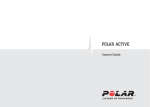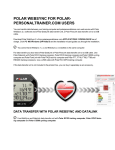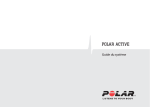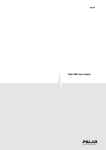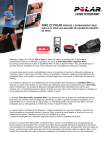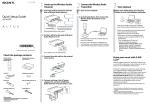Download polar websync para usuarios de polargofit.com
Transcript
POLAR WEBSYNC PARA USUARIOS DE POLARGOFIT.COM Con el software Polar WebSync 2.2 (o posterior) y la unidad de transferencia de datos Polar FlowLink, podrás transferir datos entre un monitor de actividad Polar Active y el servicio web polargofit.com. No puedes tener WebSync 1.x.x y WebSync 2.x instalados en el mismo ordenador. TRANSFERIR DATOS DE OTROS PRODUCTOS POLAR A POLARPERSONALTRAINER.COM Con el software Polar WebSync, podrás transferir datos de determinados productos Polar* al servicio web polarpersonaltrainer.com.Cuando instales WebSync for polargofit.com, también se creará un acceso directo a WebSync for polarpersonaltrainer.com. Para transferir datos a polarpersonaltrainer.com, cierra WebSync for polargofit.com haciendo clic con el botón derecho en el icono de WebSync de la barra de herramientas del ordenador y seleccionando Salir de WebSync. Ejecuta WebSync for polarpersonaltrainer.com desde el icono que hay en el escritorio del ordenador. Encontrarás más información sobre la transferencia de datos a polarpersonaltrainer.com en la sección "Ayuda de Polar WebSync para usuarios de polarpersonaltrainer.com" de esta ayuda. El monitor de actividad Polar Active solo es compatible con el servicio web polargofit.com. * Polar RCX3, RCX5, CS500, FA20, FT7, FT40, FT60, FT80 y RS300X ACERCA DE ESTA AYUDA Esta ayuda ofrece información sobre el uso del software Polar WebSync. Si necesitas más instrucciones para utilizar el servicio web polargofit.com, consulta la guía del usuario de polargofit.com. UTILIZAR POLAR WEBSYNC CON POLARGOFIT.COM Con el software Polar WebSync y la unidad de transferencia de datos Polar FlowLink podrás: l Añadir monitores de actividad Polar Active al servicio web polargofit.com. l Asignar monitores de actividad a los alumnos cuando crees períodos de medición de la actividad. l Transferir datos de actividad de los monitores de actividad Polar Active a polargofit.com. AÑADIR MONITORES DE ACTIVIDAD POLAR ACTIVE AL SERVICIO WEB POLARGOFIT.COM 1. Instala el software Polar WebSync en tu ordenador. En la guía del usuario de polargofit.com encontrarás más instrucciones sobre las acciones que deberás realizar en polargofit.com antes de que puedas añadir monitores al servicio web. 2. Comprueba que el icono de WebSync se muestre en la barra de herramientas de tu ordenador. En caso de no mostrarse el icono, ejecuta WebSync desde el icono que hay en el escritorio de tu ordenador. 3. Conecta tu FlowLink a un puerto USB del ordenador. El símbolo DATA (Datos) se volverá amarillo una vez el FlowLink esté conectado al ordenador. 4. Coloca el primer monitor de actividad cara abajo en el FlowLink. El símbolo ALIGN (Alinear) del FlowLink se volverá verde una vez el monitor de actividad esté correctamente alineado. El icono de WebSync de la barra de herramientas del ordenador aparecerá de color rojo si WebSync no ha detectado ningún monitor de actividad. El icono se vuelve verde una vez detectado un monitor de actividad. 5. Introduce tu nombre de usuario y tu contraseña de polargofit.com y haz clic en Siguiente. Si no dispones de una cuenta de usuario de polargofit.com, encontrarás más instrucciones para crearla en la guía del usuario de polargofit.com. 6. Empieza la sincronización. Es importante no mover el monitor de actividad durante la transferencia de datos. El más mínimo movimiento interrumpirá la transferencia de datos. 7. Espera a que WebSync te informe del "Número de" monitores sincronizados y a que el monitor de actividad aparezca en polargofit.com. 8. Coloca el siguiente monitor en el FlowLink. 9. Repite estos pasos hasta que hayas añadido todos los monitores al servicio web. 10. Haz clic en Cerrar. ASIGNAR MONITORES DE ACTIVIDAD A LOS ALUMNOS 1. En la guía del usuario de polargofit.com encontrarás más instrucciones sobre las acciones que deberás realizar en polargofit.com antes de que puedas asignar monitores a los alumnos. 2. Comprueba que el icono de WebSync se muestre en la barra de herramientas de tu ordenador. En caso de no mostrarse el icono, ejecuta WebSync desde el icono que hay en el escritorio de tu ordenador. 3. Conecta tu FlowLink a un puerto USB del ordenador. El símbolo DATA (Datos) se volverá amarillo una vez el FlowLink esté conectado al ordenador. 4. Coloca el primer monitor de actividad Polar Active cara abajo en el FlowLink. El símbolo ALIGN (Alinear) del FlowLink se volverá verde una vez el monitor de actividad esté correctamente alineado. El icono de WebSync de la barra de herramientas del ordenador aparecerá de color rojo si WebSync no ha detectado ningún monitor de actividad. El icono se vuelve verde una vez detectado un monitor de actividad. 5. Introduce tu nombre de usuario y tu contraseña de polargofit.com y haz clic en Siguiente. Si no dispones de una cuenta de usuario de polargofit.com, encontrarás más instrucciones para crearla en la guía del usuario de polargofit.com. 6. Empieza la sincronización. Es importante no mover el monitor de actividad durante la transferencia de datos. El más mínimo movimiento interrumpirá la transferencia de datos. 7. Espera a que WebSync te informe del "Número de" monitores sincronizados y a que el monitor de actividad aparezca en polargofit.com al lado del nombre de un alumno. 8. Coloca el siguiente monitor en el FlowLink. 9. Repite estos pasos hasta que hayas asignado todos los monitores a los alumnos. 10. Haz clic en Cerrar. TRANSFERIR DATOS DE ACTIVIDAD A POLARGOFIT.COM 1. Comprueba que el icono de WebSync se muestre en la barra de herramientas de tu ordenador. En caso de no mostrarse el icono, ejecuta WebSync desde el icono que hay en el escritorio de tu ordenador. 2. Conecta tu FlowLink a un puerto USB del ordenador. El símbolo DATA (Datos) se volverá amarillo una vez el FlowLink esté conectado al ordenador. 3. Coloca el monitor de actividad cara abajo en el FlowLink. El símbolo ALIGN (Alinear) del FlowLink se volverá verde una vez el monitor de actividad esté correctamente alineado. El icono de WebSync de la barra de herramientas del ordenador aparecerá de color rojo si WebSync no ha detectado ningún monitor de actividad. El icono se vuelve verde una vez detectado un monitor de actividad. 4. Introduce tu nombre de usuario y tu contraseña de polargofit.com. Si no dispones de una cuenta de usuario de polargofit.com, encontrarás más instrucciones para crearla en la guía del usuario de polargofit.com. Haz clic en Siguiente. 5. Empieza la sincronización. Es importante no mover el monitor de actividad durante la transferencia de datos. El más mínimo movimiento interrumpirá la transferencia de datos. 6. El mensaje "Número de" monitores sincronizados te informa de que la sincronización se ha realizado con éxito. Si se produce un error en la sincronización, consulta el apartado Resolución de problemas para saber qué hacer. 7. Si deseas transferir datos de actividad desde otros monitores de actividad, cambia el monitor de actividad que haya colocado en el FlowLink por otro. 8. Haz clic en Cerrar si has terminado de transferir datos y quieres salir de WebSync. RESOLUCIÓN DE PROBLEMAS Error de sincronización. No hay ningún monitor disponible en polargofit.com. Ve a la página Productos de polargofit.com para añadir y configurar monitores nuevos en el sistema. => El monitor de actividad Polar Active no se ha configurado en polargofit.com. El proceso de configuración es necesario para poder transferir datos entre el monitor de actividad Polar Active y polargofit.com. Encontrarás más instrucciones en el apartado Añadir monitores de actividad Polar Active al servicio web polargofit.com y en la guía del usuario de polargofit.com. La unidad de pulsera no es compatible con este modo de WebSync. Cierre WebSync y reinícielo en modo polarpersonaltrainer.com utilizando el icono de acceso directo a WebSync (polarpersonaltrainer.com) de su escritorio. => Estás intentando utilizar WebSync for polargofit.com con un Polar RCX3, RCX5, CS500, FA20, FT7, FT40, FT60, FT80 o RS300X. La unidad de pulsera no es compatible con este modo de WebSync. Cierre WebSync y reinícielo en modo polargofit.com utilizando el icono de acceso directo a WebSync (polargofit.com) de su escritorio. => Estás intentando utilizar WebSync for polarpersonaltrainer.com con un monitor de actividad Polar Active. La unidad de pulsera no es compatible con este modo de WebSync. Deberá volver a instalar WebSync y seleccionar polargofit.com en el asistente de instalación. => Estás intentando utilizar WebSync for polarpersonaltrainer.com con un monitor de actividad Polar Active. Nombre de usuario o contraseña incorrectos. => Asegúrate de que tu nombre de usuario y contraseña sean correctos. Si has olvidado la contraseña, ponte en contacto con el usuario clave de polargofit.com de tu escuela. No hay conexión con el servidor; comprueba la configuración de red. => Haz clic en Cancelar para cerrar la ventana. Haz clic con el botón derecho en el icono de WebSync de la barra de herramientas y selecciona Configuración. Comprueba que la Configuración de Red sea correcta. => Comprueba si puedes acceder a polargofit.com. Si no puedes, quizás haya algún problema con tu conexión a Internet. WebSync no ha podido iniciarse correctamente. Comprueba que se está ejecutando Polar Daemon y vuelve a ejecutar WebSync. => Haz clic en Cancelar para cerrar la ventana. Cierra WebSync haciendo clic con el botón derecho en el icono de WebSync de la barra de herramientas y seleccionando Salir de WebSync. Ve a Inicio > (Configuración) > Panel de control > Herramientas administrativas > Servicios. Comprueba que Polar Daemon se esté ejecutando y que tenga el estado Iniciado. Si el estado es No iniciado, haz clic en Polar Daemon y, a continuación, en Iniciar el servicio. Si Polar Daemon ya se está ejecutando (Iniciado), haz clic en Reiniciar el servicio. Error de sincronización. Reinicia WebSync y/o vuelve a conectar la unidad de transferencia de datos e inténtalo de nuevo. => Haz clic en Cancelar para cerrar la ventana. Cierra WebSync haciendo clic con el botón derecho en el icono de WebSync de la barra de herramientas y seleccionando Salir de WebSync. Vuelve a conectar el FlowLink. Reinicia WebSync e inicia la sincronización. Ha habido problemas al leer los datos enviados. Inténtalo de nuevo. Si el problema persiste, contacta con [email protected]. => Haz clic en Cancelar para cerrar la ventana. Cierra WebSync haciendo clic con el botón derecho en el icono de WebSync de la barra de herramientas y seleccionando Salir de WebSync. Ve a Inicio > (Configuración) > Panel de control > Herramientas administrativas > Servicios. Comprueba que Polar Daemon se esté ejecutando y que tenga el estado Iniciado. Si el estado es No iniciado, haz clic en Polar Daemon y, a continuación, en Iniciar el servicio. Si Polar Daemon ya se está ejecutando (Iniciado), haz clic en Reiniciar el servicio. Vuelve a conectar el FlowLink. Reinicia WebSync e inicia la sincronización. Si el problema persiste, ponte en contacto con [email protected]. Si WebSync no responde: Cierra WebSync haciendo clic con el botón derecho en el icono de WebSync de la barra de herramientas y seleccionando Salir de WebSync. Comprueba que el proceso WebSync no se está ejecutando desde el Administrador de tareas del ordenador. Vuelve a ejecutar WebSync. Si el problema sigue sin solucionarse, reinicia el ordenador. Si WebSync sigue sin responder, elimina Polar WebSync y Polar Daemon del ordenador y vuelve a instalar WebSync. Encontrarás más información en www.polar.fi/support. En caso de que sigas teniendo problemas, o si necesitas más ayuda, contacta con el departamento de soporte técnico de Polar ([email protected]). REQUISITOS DEL SISTEMA Para el uso general de polargofit.com: l Conexión a Internet l Explorador web compatible (Microsoft Internet Explorer 7 o posterior, Apple Safari 4 o posterior, Mozilla Firefox 3 o posterior) l Pantalla con una resolución de 1024 x 768 o superior Para transferir datos entre el monitor de actividad y el servicio web mediante FlowLink y WebSync: l Sistema operativo: Microsoft Windows XP/Vista/7 o Mac OS X 10.5 o posterior (en una plataforma Intel) l Conexión a Internet l Explorador web compatible (Microsoft Internet Explorer 7 o posterior, Apple Safari 4 o posterior, Mozilla Firefox 3 o posterior) l Un puerto USB libre para el Polar FlowLink l Pantalla con una resolución de 1024 x 768 o superior LIMITACIÓN DE RESPONSABILIDADES El material de este manual tiene carácter meramente informativo. Los productos descritos están sujetos a modificaciones sin previo aviso, debidas al programa de desarrollo continuo del fabricante. Polar Electro Inc./Polar Electro Oy no concede representaciones ni garantías con respecto a este manual o a los productos que en él se describen. Polar Electo Inc./Polar Electro Oy no asume responsabilidad alguna por los daños, pérdidas, costes o gastos directos, indirectos, fortuitos, consecuentes o especiales, originados por o relacionados con la utilización de este material o de los productos en él descritos. © 2012 Polar Electro Oy, FIN-90440 KEMPELE, Finlandia. Polar Electro Oy es una compañía con certificación ISO 9001:2008. Todos los derechos reservados. Queda prohibida la reproducción de este manual en forma alguna o por cualquier medio sin la autorización previa y por escrito de Polar Electro Oy. Los nombres y logotipos marcados con el símbolo ™ en este manual del usuario son marcas comerciales de Polar Electro Oy. Los nombres y logotipos marcados con el símbolo ® en este manual son marcas comerciales registradas de Polar Electro Oy, excepto Windows, que es una marca comercial de Microsoft Corporation.